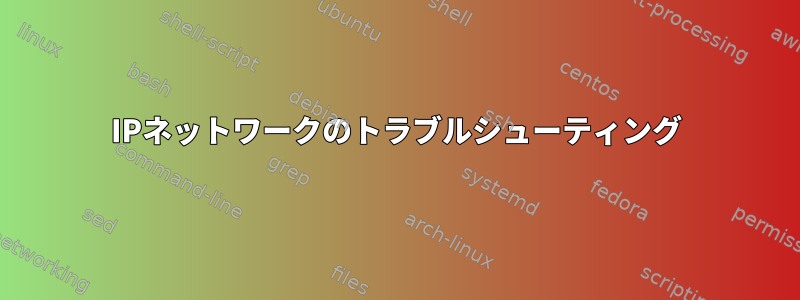
ADSLを設定してシステムアップデートに使用したので、設定が大丈夫だと確信していましたが、確認してみるとパックマンが突然動作を停止し、pingが動作しませんでした。何が間違っているのか、どうやって確認して解決できますか?
答え1
IPネットワークのトラブルシューティング
ネットワーク接続に問題がある場合に参照できるいくつかの標準があります。質問は、上から下へ(または最も基本的なものから最も基本的なものまで)順に表示されます。
ここに示されているすべてのサンプルコマンドは、ipiproute2というLinux専用のツールを使用します。多くのタスクを使用しifconfigて完了できますが、route構文はシステムによって異なります。以下では、システムに合った正しいコマンドを見つけることができます。Unix用ロゼッタストーン(@Gillesに感謝します)。
あるサイトにのみアクセスでき、他のサイトにはアクセスできませんか?
ウェブサイトやサービスがダウンしていることが見つかった場合は、アクセスしたいウェブサイト以外のウェブサイトやサービスに問題がないかどうかを確認してください。
DNSが動作しませんか?
DNSはドメイン名をIPアドレスに解決します。それでも機能しない場合は、IPアドレスを介してサービスにアクセスできますが、ドメイン名にはアクセスできません。これをテストするには、次のようにします。
ping -c 2 8.8.8.8
8.8.8.8は、常に実行する必要があるインターネット上のGoogleサーバーのIPアドレスです。ターゲットネットワークの既知のIPアドレスに置き換えることができます。このコマンドは、2 つの ICMP エコーパケットを特定の IP アドレスに送信します。動作するためにDNSに依存しません。コマンドが機能したら、IP アドレスを宛先ネットワークで実行されることが知られているドメイン名に置き換えます。たとえば、ping -c 2 yahoo.comこれがうまくいかない場合は、DNSに問題がある可能性があります。簡単な解決策として、最後の行の後に開いて追加してみることができます/etc/resolv.conf(nameserver 8.8.8.8注:ファイルを編集するにはroot権限が必要な場合があります)。このアドレスはDNSサーバーであり、resolv.confに追加すると、システムにそれを使用するように指示します。それでも問題が解決しない場合は、より詳細な情報を含む他の質問を送信する必要があります。
ネットワークへのルートはありますか?
ネットワークにアクセスするには、システムがそのネットワークにルーティングする方法を知っている必要があります。システムが知っているパスを表示するには、いくつかのコマンドが必要です。
ip rule show
このコマンドは、システムに設定されているすべてのルーティングルールを一覧表示します。 3つの項目(行)のみが表示され、「local」、「main」、および「default」で終わる場合は、標準ルール設定のみがあります。他の項目がある場合はそれを表示してください。特に、行の最後の単語はルーティングテーブルの名前です。
ip route show
このコマンドは、基本テーブルにルーティング設定を表示します。通常、トラフィックを宛先ネットワークに送信するエントリが必要です。インターネット接続の場合、「via」部分のように見えるパスdefault [via address] dev [dev]...、または「via」部分がある場合とない場合があり、「[dev]」は「eth0」または「wlan0」のようになります。ネットワークインタフェースネットワークがオンになっています。
さっきもあるはずだと言ったのに通常そこのアイテムです。他のテーブル設定とそれを指すルールがある場合は、次のコマンドを使用して別のテーブルのエントリを表示し、前の[table name](ipルール)ステップで記録した名前の1つに置き換えます。
ip route show table [table name]
ターゲットネットワークへのルートがない場合は、ルートを追加する必要があります(または正しいルートが自動的に追加されるようにネットワーク設定を変更します)。方法がわからない場合は、この知識を活用してここでより具体的な質問をしてください。
ネットワークインターフェイスが動作していますか?
ネットワークインターフェイスを使用するには開始する必要があり、アドレスが必要です。次のコマンドを使用して起動されたことを確認できます。
ip link show
システムのネットワークインタフェースが一覧表示されます。 「lo」というエントリ、システムの各ネットワークインターフェイスのエントリなど、少なくとも2つのエントリを表示する必要があります。有線および無線インターフェイスがある場合は、「lo」、「eth0」、「wlan0」、または「lo」、「eth0」、および「eth1」のいずれかを表示できます。項目インデックスの後の最初の項目は、次の名前です。ネットワークインターフェース。各インターフェイス項目には、「ステータスUP」、「ステータスDOWN」、または「ステータスUNKNOWN」も表示する必要があります。ターゲットネットワークに接続されているネットワークインターフェイスが存在しない場合、ハードウェアドライバがロードされない、機能しない(実際のネットワークカードの場合)、PPP接続の場合、接続が確立されない可能性があります。リンクがダウンしているか不明であることを示すメッセージが表示された場合は、インターフェースを呼び出す必要があります。これは通常、システムのネットワーク設定を介して行われます。開始されない場合は、ここでより具体的な質問をすることができ、それを念頭に置いてください。これは、[dev]インターフェイス名を置き換えて次のコマンドを使用して手動で実行できます(root権限が必要な場合があります)。
ip link set dev [dev] up
ネットワークインターフェイスにアドレスがありますか?
インターフェイスに加えて、IPアドレスも必要です。次のコマンドを実行して、インターフェイスのアドレスを見つけることができます。
ip address show
各インターフェイスと対応するすべてのアドレスのエントリが表示されます。ほとんどのエントリにはリンクアドレスがあり、ここで重要な部分はIPアドレスです。ターゲットネットワークに接続されているネットワークインターフェイスのアドレスを含む「inet」という行が必要です。これはネットワーク設定によって自動的に追加されるはずです。そうでない場合は、dhcpクライアントが実行されていないか、pppデーモンがそれを追加していない可能性があります。この点を念頭に置いて、ここでより具体的な質問をする必要があります。これは、次のコマンドを使用して手動で追加できます(ただし、ネットワークによっては機能しない可能性があります)。ネットワークに適したIPアドレスを変更し(ネットワークがDHCPまたはPPPを介してIPアドレスを提供している場合は不明)、インターフェイスの名前を[ip address]変更します。[dev]
ip address add [ip address] dev [dev]


